Omada في تطبيق Ping كيفية استخدام أداة
1. ما هي أداة Ping
تسمح أدوات Ping لمديري الشبكة باكتشاف إمكانية الوصول إلى مضيف شبكة محلية أو قائمة على الإنترنت. يمكنهم استخدام عنوان IP أو اسم المجال. قامت TP-Link ببناء أداة Ping في تطبيق Omada. يمكنك استخدامه للتحقق من الاتصال بأي عقدة مباشرة من هاتفك.
ملاحظة: لا توفر أداة ping المدمجة سوى الوظيفة الأساسية لـ Ping في تطبيق Omada. إذا كنت ترغب في استخدام الوظائف الأكثر تقدمًا لأداة ping ، فيرجى استخدام وظيفة سطر الأوامر المضمنة في الكمبيوتر أو التطبيقات المتخصصة الأخرى.
2. متى تستخدم أداة Ping
عندما تواجه مشكلة في الاتصال بالإنترنت أو لا يمكنك الوصول إلى مضيف معين. يمكنك استخدام اختبار ping على العملاء اللاسلكيين ، ولاختبار اتصال عقدة لا يمكن الوصول إليها لتحديد مكان المشكلة.
3. العناوين شائعة الاستخدام في اختبار Ping
4. كيفية استخدام أداة Ping في تطبيق Omada
- افتح تطبيق Omada الخاص بك وقم بتسجيل الدخول إليه ، ثم انقر فوق أيقونة
 بالجزء الأيسر العلوي لفتح الشريط الجانبي
بالجزء الأيسر العلوي لفتح الشريط الجانبي - في الشريط الجانبي ، انقر على Network Tools "أدوات الشبكة"
- اضغط على Parameters "المعلمات" لتخصيص اختبار Ping الخاص بك
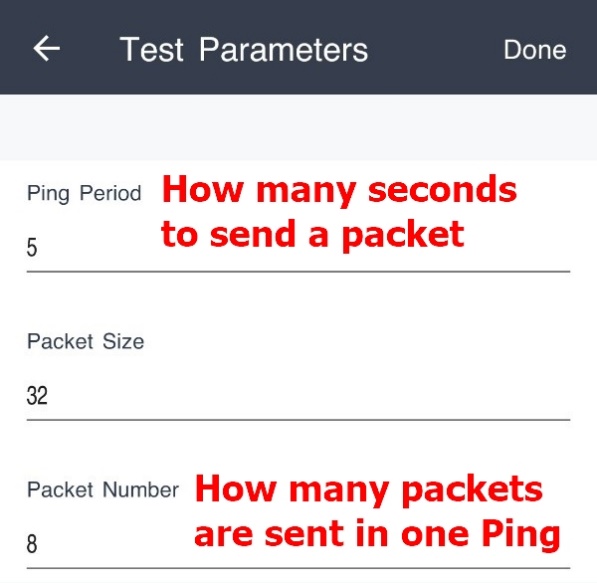
- اضغط على "Done" لحفظ المعلمات.
- ارجع إلى الصفحة السابقة ، واكتب عنوان IP أو اسم المجال ، ثم انقر على "Ping"
- راجع النتائج لتحديد أي جزء من الارتباط به مشاكل
هل تجد هذه الأسئلة مفيدة؟
مشاركتك تساعدنا في تحسين الموقع
TP-Link Community
Still need help? Search for answers, ask questions, and get help from TP-Link experts and other users around the world.









_normal_20231207104512z.png)
